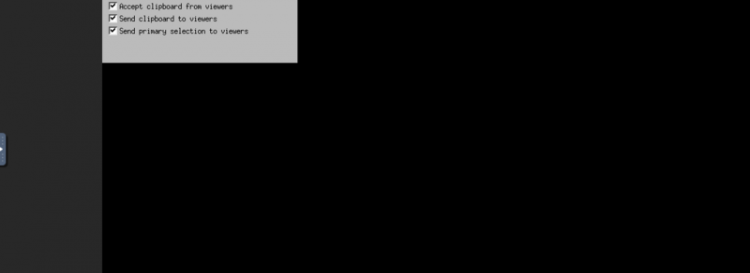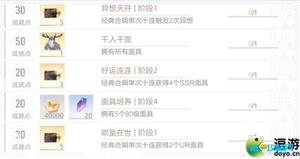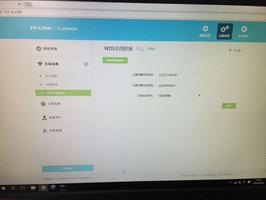什么是Wi-Fi直连?比蓝牙更快的无线文件传输方法
无线数据共享在过去几年中取得了快速进展。借助 Wi-Fi、蓝牙和 NFC,可以轻松地将数据从一台设备转移到另一台设备。
但 Windows 10 拥有另一个大多数人不知道的功能,称为 Wi-Fi Direct,这是一种无线连接系统,可帮助您轻松连接设备并传输大量数据。
在本文中,我们将深入探讨 Wi-Fi Direct 到底是什么、它的工作原理以及如何在 Windows 10 上使用它来无线传输文件。
什么是 Wi-Fi 直连?

Wi-Fi Direct 是一种点对点无线技术,让您的计算机或智能手机无需共享公共网络即可相互连接。
您可以将 Wi-Fi Direct 视为一种基于 Wi-Fi 的蓝牙。也就是说,它具有与蓝牙相同的“发现和发送”功能,但数据是使用无线网络发送的。而且,正如您可能已经猜到的,这为您的文件传输提供了更快的速度。
蓝牙自 1994 年问世以来,虽然它对于传输音频和连接设备很有用,但对于传输较大的文件来说并不理想。相比之下,Wi-Fi Direct 不存在此类问题,并且看起来将在接下来的几年中完全取代蓝牙。
但现阶段,Wi-Fi Direct 尚未像蓝牙那样普及。然而,对于在 Windows 10 和其他设备之间传输数据来说,这是一个非常有用的功能。
Wi-Fi 直连如何工作?
为了使 Wi-Fi Direct 技术发挥作用,您至少需要一台与其协议兼容的设备。然后,您可以无缝地使用它进行从文件传输到相互通信的各种操作。
当您在 Wi-Fi Direct 中的两台设备之间建立连接时,其中一台设备充当接入点,另一台设备连接到该接入点。所有这一切都是一个自动化过程,因此您不必担心弄脏双手。
Wi-Fi Direct 建立在 Wi-Fi 之上。它与普通 Wi-Fi 的唯一区别是,虽然您需要路由器将设备连接到互联网,但 Wi-Fi Direct 没有任何此类限制。事实上,Wi-Fi Direct 的唯一目的是 促进本地设备之间的连接,而不是访问互联网。
但您可能会想:Wi-Fi Direct 与蓝牙有何不同?我们已经有了用于本地连接设备的蓝牙,那么为什么还要为同样的事情发明新技术呢?
原因是速度。
您会发现,虽然蓝牙效果很好,但它的速度确实不够快,无法跟上我们快节奏的生活。如果您使用过蓝牙,您就会知道我们在说什么;文件从一台设备移动到另一台设备可能需要很长时间。然而,有了 Wi-Fi Direct,就不存在这样的问题了。相反,它的速度与 Wi-Fi 网络一样快,甚至在某些情况下超过它。
在哪里可以使用 Wi-Fi Direct?

由于其点对点无线技术实现了极快的速度(最高速度高达 250 Mbps),Wi-Fi Direct 可以在您以前使用过蓝牙的任何地方使用。这使其非常适合:
- 共享多媒体文件:它可用于将大型多媒体文件从一台设备共享到另一台设备。例如,如果您有一个大视频文件(例如电影),由于文件较大,Wi-Fi Direct 应该是您的首选工具。
- 游戏:智能手机上的大多数高质量多人游戏都需要快速连接才能获得无延迟的体验。在此类情况下,Direct 会很有帮助。
- 外部设备:键盘、鼠标、打印机等计算机设备也可以借助 Wi-Fi Direct 连接。
检查您的 Windows 10 电脑是否兼容 Wi-Fi Direct
使用 Wi-Fi Direct 发送文件比蓝牙更快、更简单。不过,首先您需要检查您的设备是否与 Wi-Fi Direct 兼容。您可以在命令提示符的帮助下执行此操作。为此,请转到“开始”菜单搜索栏,输入“cmd”,然后选择最佳批次。
进入命令提示符后,输入“ipconfig /all”,然后按Enter。 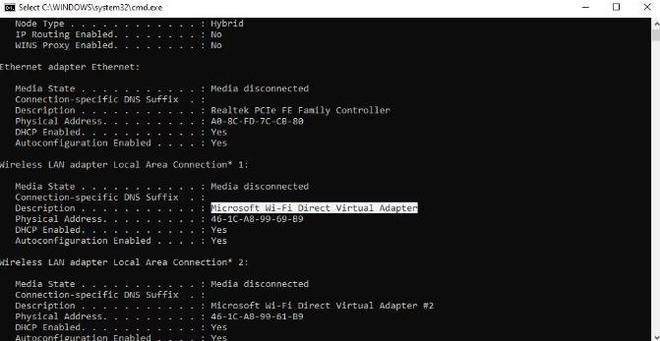
如果 Wi-Fi Direct 可用,您应该会看到标有Microsoft Wi-Fi Direct 虚拟适配器的条目。
接下来,您需要开始通过 Wi-Fi Direct 传输数据。然而,这并不像你想象的那么明显……
如何使用 Wi-Fi Direct 将文件从 Android 传输到 Windows
要使用 Wi-Fi Direct 传输数据,您需要第三方应用程序;为此选择正确的选项很重要,因为这会对您的传输速度产生很大影响。
Feem是一款自 Windows 7 和 Windows 8 时代起就为 Windows PC 和笔记本电脑用户提供 Wi-Fi Direct 支持的软件。
Feem 可以免费使用,但它有各种高级选项。Feem 中的 Wi-Fi Direct 和实时聊天都是免费的。不过,您可以付费获得 iOS 支持、无限制的文件传输和删除广告。
使用 Feem 将数据从 Android 传输到 PC 或笔记本电脑非常简单。
- 通过“设置”>“网络和互联网”>“热点和网络共享”将您的 Android 设备设置为移动热点。将您的 Windows 计算机连接到该网络。
- 在 Android 和 Windows 上启动 Feem。您会注意到应用程序为这两台设备指定了不寻常的名称(例如 Junior Raccoon)和密码。记下密码,因为您需要它来建立初始连接。
- 使用 Wi-Fi Direct 将文件从 Android 发送到 Windows,选择目标设备,然后点击“发送文件”。浏览找到一个或多个文件,然后点击“发送”。
稍后,数据将发送到您的 PC。就这么简单——而且它也可以倒退。
没有 Wi-Fi 直连?使用蓝牙传输文件!
如果您的设备不支持 Wi-Fi Direct,则智能解决方案(在没有 USB 电缆的情况下)是蓝牙。如果您尝试在 Windows 7 或 8 上使用 Wi-Fi Direct 并发现该功能不存在或不起作用,则此功能特别有用。
首先,在向计算机发送文件之前,请确保您的计算机已与合适的蓝牙设备(手机、平板电脑、计算机等)配对。跨设备的方法基本相同,并且要求两者都设置为“可发现”。
然后,两台设备将相互搜索,如果成功,则在输入确认码后进行连接。
有关详细信息,请参阅以下列表,了解如何在 PC 和 Android 之间传输数据。
如果您不确定 Windows 10 计算机上的蓝牙控件位于何处,请打开“设置”>“设备”。进入“蓝牙和其他设备”部分后,打开蓝牙,并将您的设备与计算机配对。为此,单击“添加蓝牙或其他设备”并继续配对。
然后单击通过蓝牙发送或接收文件> 发送文件。接下来,选择要共享文件的设备,选择要发送的文件,然后单击“下一步”继续传输。
发送文件时,接收数据文件的设备将要求您确认是否要保存数据。同意这一点,然后等待转移完成。
请注意,由于蓝牙的范围较短,因此将两个设备靠近时可以获得最佳效果。
没有 Wi-Fi 直连吗?使用 FTP 将文件从 Android 传输到 Windows PC、
对于尝试将文件传输到 Windows 10 PC(或其他操作系统)的 Android 用户来说,FTP 是另一个方便的文件传输选项。
ES File Explorer是一款流行的Android第三方文件管理器。它具有多种供本地和网络使用的文件管理功能。其中一项功能是 FTP,它提供两个设备之间的直接网络连接。
使用ES文件浏览器的网络> FTP功能来显示Android设备的IP地址。
将其粘贴到文件传输程序(例如FileZilla)中以浏览内容。然后,您可以轻松地在两个设备之间传输文件。
因此,如果您想通过 Wi-Fi 将数据从移动设备传输到笔记本电脑但没有 Wi-Fi Direct,请尝试使用 ES File Explorer。
数据传输速度:哪个最好?
在尝试上述两种方法时,您会发现 Wi-Fi Direct 比蓝牙快得多。事实上,正如最近的测试所表明的那样,蓝牙的速度是无与伦比的。
虽然 Wi-Fi Direct 并不比任何电缆数据传输(例如 USB 2.0 或 USB 3.0)快,但它确实能够在 10 分钟内传输 1.5 GB 的文件;相比之下,蓝牙传输相同数据大约需要 125 分钟。
立即开始在 Windows 10 中使用 Wi-Fi Direct
您选择的数据传输选项将取决于您要移动的数据。具有兼容硬件的 USB 3.0 电缆是最快的选择。Wi-Fi Direct 紧随其后,蓝牙位居第三。Wi-Fi direct 是一个很好的中间选择,但由于它不像蓝牙那样广泛使用(或众所周知),因此您可能会选择电缆。
也许在 Windows 10 中使用 Wi-Fi Direct 最重要的方面是它目前的易用性。毕竟,任何技术的早期实现都有些难以使用。但是,随着时间的推移,这种情况有望改变。
以上是 什么是Wi-Fi直连?比蓝牙更快的无线文件传输方法 的全部内容, 来源链接: utcz.com/dzbk/940696.html